API визуальных фильтров в визуальных элементах Power BI
API визуальных фильтров позволяет фильтровать данные в визуальных элементах Power BI. Основное различие между API фильтра и другими способами выбора данных заключается в том, как это влияет на другие визуальные элементы в отчете. При применении фильтра к визуальному элементу только отфильтрованные данные будут отображаться во всех визуальных элементах, несмотря на поддержку других визуальных элементов.
Чтобы включить фильтрацию для визуального элемента, файл capabilities.json должен содержать filter объект в general разделе.
"objects": {
"general": {
"displayName": "General",
"displayNameKey": "formattingGeneral",
"properties": {
"filter": {
"type": {
"filter": true
}
}
}
}
}
Примечание.
Интерфейсы API визуальных фильтров доступны в пакете powerbi-models . Этот пакет также содержит классы для создания экземпляров фильтра.
npm install powerbi-models --saveЕсли вы используете более раннюю версию средств (более раннюю версию 3.x.x), включите
powerbi-modelsв пакет визуальных элементов. Дополнительные сведения см. в кратком руководстве по добавлению API расширенного фильтра в пользовательский визуальный элемент. Чтобы узнать, какая версия используется, проверкаapiVersionв файле pbiviz.json.
Все фильтры используют IFilter интерфейс, как показано в следующем коде:
export interface IFilter {
$schema: string;
target: IFilterTarget;
}
Где target находится столбец таблицы в источнике данных.
Существует три API фильтра:
Базовый API фильтров
Базовый интерфейс фильтра показан в следующем коде:
export interface IBasicFilter extends IFilter {
operator: BasicFilterOperators;
values: (string | number | boolean)[];
}
Где:
operator— это перечисление со значениями In, NotIn и All.values— это значения условия.
Пример базового фильтра
В следующем примере возвращаются все строки, в которых col1 равно значение 1, 2 или 3.
let basicFilter = {
target: {
column: "Col1"
},
operator: "In",
values: [1,2,3]
}
Эквивалент SQL из приведенного выше примера:
SELECT * FROM table WHERE col1 IN ( 1 , 2 , 3 )
Чтобы создать фильтр, можно использовать класс BasicFilter в powerbi-models.
При использовании более старой версии средства необходимо получить экземпляр моделей в объекте окна, window['powerbi-models']как показано в следующем коде:
let categories: DataViewCategoricalColumn = this.dataView.categorical.categories[0];
let target: IFilterColumnTarget = {
table: categories.source.queryName.substr(0, categories.source.queryName.indexOf('.')),
column: categories.source.displayName
};
let values = [ 1, 2, 3 ];
let filter: IBasicFilter = new window['powerbi-models'].BasicFilter(target, "In", values);
Визуальный элемент вызывает фильтр, вызывая applyJsonFilter() метод в интерфейсе узла, IVisualHostкоторый предоставляется визуальному элементу в методе конструктора.
IVisualHost.applyJsonFilter(filter, "general", "filter", FilterAction.merge);
API расширенного фильтра
Этот фильтр появился в API Visuals версии 1.7.0.
В отличие от API Уровня "Базовый", в API расширенного фильтра:
- Требуется
targetкак имяtable, так иcolumnимя (только что былcolumnAPI "Базовый"). - Операторы : And and Or (в отличие от In).
- Фильтр использует условия (меньше, больше и т. д.) вместо значений с интерфейсом:
interface IAdvancedFilterCondition {
value: (string | number | boolean);
operator: AdvancedFilterConditionOperators;
}
Операторы условий operator для параметра: None, LessThan, LessThanOrEqual, GreaterThan, GreaterThanOrEqual, Contains, DoesNotContain,StartWith, DoesNotStartWith, IsNot, IsBlank и IsNotBlank'
let categories: DataViewCategoricalColumn = this.dataView.categorical.categories[0];
let target: IFilterColumnTarget = {
table: categories.source.queryName.substr(0, categories.source.queryName.indexOf('.')), // table
column: categories.source.displayName // col1
};
let conditions: IAdvancedFilterCondition[] = [];
conditions.push({
operator: "LessThan",
value: 0
});
let filter: IAdvancedFilter = new window['powerbi-models'].AdvancedFilter(target, "And", conditions);
// invoke the filter
visualHost.applyJsonFilter(filter, "general", "filter", FilterAction.merge);
Эквивалент SQL:
SELECT * FROM table WHERE col1 < 0;
Полный пример кода для использования API расширенного фильтра перейдите в визуальный репозиторий Sampleslicer.
API фильтра кортежей (фильтр с несколькими столбцами)
API фильтра кортежей появился в API визуальных элементов 2.3.0. Он похож на API базовых фильтров, но позволяет определить условия для нескольких столбцов и таблиц.
Интерфейс фильтра показан в следующем коде:
interface ITupleFilter extends IFilter {
$schema: string;
filterType: FilterType;
operator: TupleFilterOperators;
target: ITupleFilterTarget;
values: TupleValueType[];
}
Где
target— это массив столбцов с именами таблиц:declare type ITupleFilterTarget = IFilterTarget[];Фильтр может обращаться к столбцам из различных таблиц.
$schemaимеет значение https://powerbi.com/product/schema#tuple.filterType— FilterType.Tuple.operatorразрешает использовать только в операторе In .values— это массив кортежей значений. Каждый кортеж представляет одну разрешенную комбинацию значений целевого столбца.
declare type TupleValueType = ITupleElementValue[];
interface ITupleElementValue {
value: PrimitiveValueType
}
Полный пример:
let target: ITupleFilterTarget = [
{
table: "DataTable",
column: "Team"
},
{
table: "DataTable",
column: "Value"
}
];
let values = [
[
// the first column combination value (or the column tuple/vector value) that the filter will pass through
{
value: "Team1" // the value for the `Team` column of the `DataTable` table
},
{
value: 5 // the value for the `Value` column of the `DataTable` table
}
],
[
// the second column combination value (or the column tuple/vector value) that the filter will pass through
{
value: "Team2" // the value for `Team` column of `DataTable` table
},
{
value: 6 // the value for `Value` column of `DataTable` table
}
]
];
let filter: ITupleFilter = {
$schema: "https://powerbi.com/product/schema#tuple",
filterType: FilterType.Tuple,
operator: "In",
target: target,
values: values
}
// invoke the filter
visualHost.applyJsonFilter(filter, "general", "filter", FilterAction.merge);
Важно!
Порядок имен столбцов и значений условий важен.
Эквивалент SQL приведенного выше кода:
SELECT * FROM DataTable WHERE ( Team = "Team1" AND Value = 5 ) OR ( Team = "Team2" AND Value = 6 );
Восстановление фильтра JSON из представления данных
Начиная с API версии 2.2.0 можно восстановить фильтр JSON из VisualUpdateOptions, как показано в следующем коде:
export interface VisualUpdateOptions extends extensibility.VisualUpdateOptions {
viewport: IViewport;
dataViews: DataView[];
type: VisualUpdateType;
viewMode?: ViewMode;
editMode?: EditMode;
operationKind?: VisualDataChangeOperationKind;
jsonFilters?: IFilter[];
}
При переключении закладок Power BI вызывает update метод визуального элемента, а визуальный элемент получает соответствующий filter объект. Дополнительные сведения см. в разделе "Добавление поддержки закладок для визуальных элементов Power BI".
Пример фильтра JSON
Пример кода фильтра JSON показан на следующем рисунке:
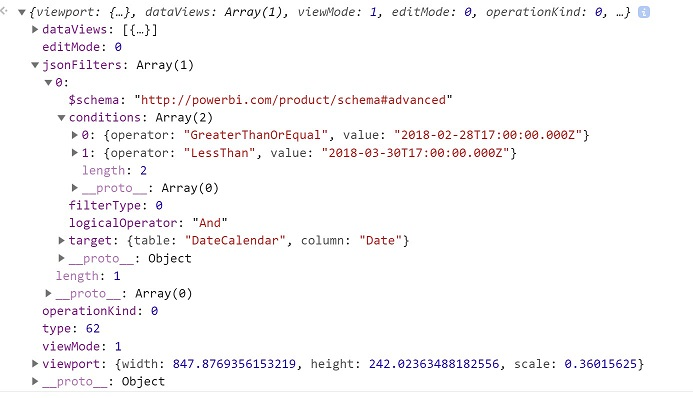
Очистка фильтра JSON
Чтобы сбросить или очистить фильтр, передайте null значение в API фильтра.
// invoke the filter
visualHost.applyJsonFilter(null, "general", "filter", FilterAction.merge);
Связанный контент
Обратная связь
Ожидается в ближайшее время: в течение 2024 года мы постепенно откажемся от GitHub Issues как механизма обратной связи для контента и заменим его новой системой обратной связи. Дополнительные сведения см. в разделе https://aka.ms/ContentUserFeedback.
Отправить и просмотреть отзыв по